OS X jest dostarczany z odpowiednio nazwanym narzędziem do archiwizacjiktóre można wykorzystać do wyodrębnienia zawartości skompresowanych plików zip lub do tworzenia własnych spakowanych archiwów z plików i folderów za pomocą opcji dostępnych w menu kontekstowym prawym przyciskiem myszy. Bez interfejsu użytkownika aplikacja działa w tle i jest dość prosta. Domyślne narzędzie nie może zrobić to utworzyć archiwum folderu podzielonego na mniejsze pliki zip, które później można wyodrębnić jako całość w jednym folderze. Dostępnych jest kilka aplikacji innych firm, które to umożliwiają, ale jeśli chcesz szybko to zrobić bez użycia aplikacji innej firmy i nie masz nic przeciwko wpisaniu polecenia w tym celu, możesz to łatwo zrobić z poziomu Terminal. W dalszej części pokażemy, jak używać polecenia Terminal do łatwego tworzenia dzielonych archiwów zip zawartości dowolnego folderu.
Wystarczy utworzyć proste polecenie, aby utworzyć podzielone archiwum, ale ważne jest, aby zrozumieć jego składnię, aby dostosować go do własnych potrzeb. Polecenie jest następujące:
zip -r -s MaximumSize ArchiveName.zip FolderName/
Jak sama nazwa wskazuje, część MaximumSize tomaksymalny możliwy rozmiar każdego podzielonego pliku powinien wynosić. Jest określony jako liczba i domyślnie jest wyrażony w MB. Jeśli chcesz zmienić rozmiar pliku, ale zachowaj go w MB, po prostu zmień numer. Jeśli chcesz, aby rozmiar pliku był mierzony w innych jednostkach, wykonaj liczbę z k dla KB, g dla GB it dla TB. ArchiveName.zip to nazwa, pod którą zostanie zapisany podstawowy plik zip archiwum, a FolderName / to folder zawierający wszystko, co chcesz spakować w tym archiwum.
Przykładem może być:
zip -r -s 3g archive.zip FolderName/
Powyższy przykład skompresuje wszystko w FolderName / do wielu podzielonych archiwów o maksymalnej wielkości 3 GB każdy, przy czym nazwa głównego pliku archiwum to archive.zip.

Nie należy przeciągać i upuszczać folderu, który chceszzarchiwizuj w terminalu, ponieważ dodaje on całą ścieżkę folderu do archiwum. Oznacza to, że jeśli zdecydujesz się zarchiwizować Użytkownik / TwojaNazwaUżytkownika / Pulpit / zdjęcia, utworzone archiwum zostanie rozpakowane do folderu o nazwie Użytkownik i będzie zgodne ze strukturą katalogu, która była w oryginalnej ścieżce folderu. Aby tego uniknąć, wpisz nazwę folderu samodzielnie lub usuń ścieżkę po przeciągnięciu folderu i upuszczeniu go w Terminalu. Odarchiwizowanie będzie nieco trudne, ponieważ narzędzie do archiwizacji nie będzie w stanie wyodrębnić skompresowanego pliku. Możesz łatwo przejść do bezpłatnych aplikacji, takich jak The Unarchiver, która jest bardzo znana z platformy OS X. Upewnij się, że nie wyodrębniasz zawartości archiwum do tej samej lokalizacji, co oryginalny folder.
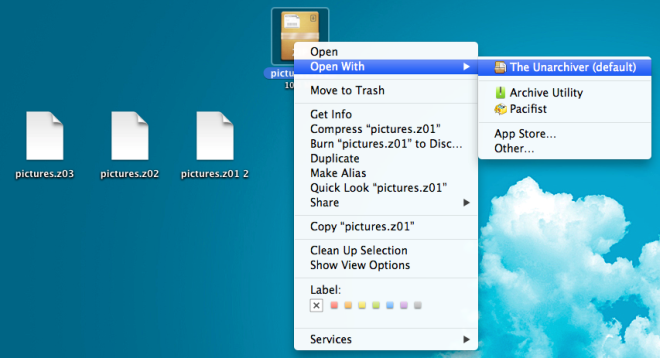
Istnieje wiele dostępnych aplikacji, które pozwalają tworzyć dzielone archiwa, więc jeśli uważasz, że użycie tego polecenia Terminala jest trudne, możesz zamiast tego użyć iPackr.





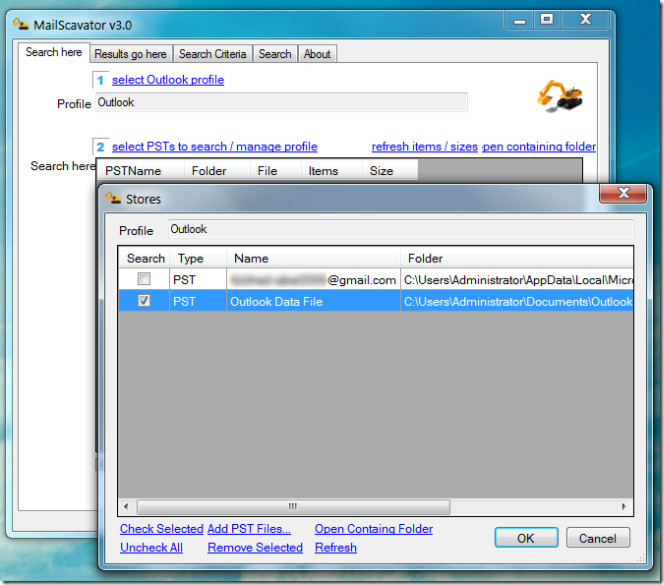







Komentarze